


|
路由器(Router)是连接两个或多个网络的硬件设备,在网络间起网关的作用,是读取每一个数据包中的地址然后决定如何传送的专用智能性的网络设备,路由器最主要的功能为实现信息的转送。 1、登录路由器管理界面,点击“应用管理”,进入应用中心,如下图: 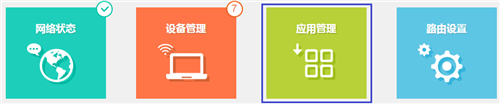 2、找到虚拟服务器,点击“进入”,如下: 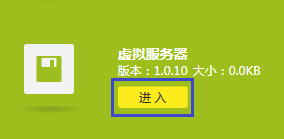 3、添加映射条目及规则,点击“添加”按钮,如下: 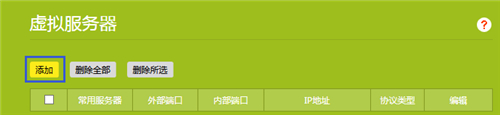 4、输入需要映射的服务器的参数,如下: 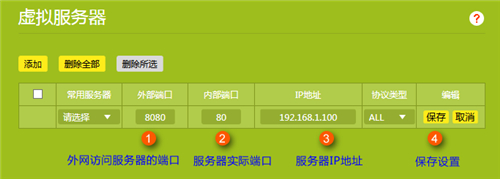 5、外部端口:外部端口为对外开放端口,即Internet访问服务器使用的端口。添加之后列表如下:  至此,虚拟服务器规则设置完成。 6、在外网访问虚拟服务器,根据以上设置,Internet中的客户端通过邮件客户端软件访问121.202.33.100(WAN口IP地址),即可访问到邮件服务器。通过浏览器访问网页服务器,访问形式如下: 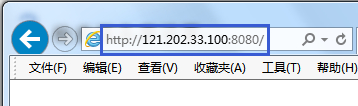 温馨提示:具体的访问形式以实际服务器要求为准。如果您的宽带并非静态IP地址,可以在“动态DNS” 中申请域名账号并在路由器中登录该账号,登录后使用您的域名和开放的端口号访问服务器。 本文可以帮助您基本地设置和管理您的路由器。 |
温馨提示:喜欢本站的话,请收藏一下本站!